- ฐานความรู้
- บัญชีและการตั้งค่า
- การจัดการบัญชี
- สร้างแซนด์บ็อกซ์และปรับใช้การเปลี่ยนแปลงการผลิต
สร้างแซนด์บ็อกซ์และปรับใช้การเปลี่ยนแปลงการผลิต
อัปเดตล่าสุด: 22 ธันวาคม 2025
สามารถใช้ได้กับการสมัครใช้บริการใดๆ ต่อไปนี้ ยกเว้นที่ระบุไว้:
-
การตลาด Hub Enterprise
-
การขาย Hub Enterprise
-
Service Hub Enterprise
-
Data Hub Enterprise
-
เนื้อหา Hub Enterprise
-
Smart CRM Enterprise
-
Commerce Hub Enterprise
ต้องได้รับสิทธิ์ ต้องมีสิทธิ์ของผู้ดูแลระบบระดับสูงเพื่อสร้างแซนด์บ็อกซ์และปรับใช้การเปลี่ยนแปลงการผลิต
ก่อนที่คุณจะเริ่มต้น
ทำความเข้าใจข้อกำหนด
คุณต้อง สร้างแซนด์บ็อกซ์มาตรฐานใหม่เพื่อใช้การปรับใช้คุณลักษณะการผลิตการปรับใช้กับการผลิตไม่ได้รับการสนับสนุนใน แซนด์บ็อกซ์แบบเดิม
ข้อจำกัดและข้อพิจารณา
- คุณจะมีสิทธิ์ใช้แซนด์บ็อกซ์เพิ่มเติม 1 รายการ (แซนด์บ็อกซ์มาตรฐาน) ในบัญชีของคุณจนถึงวันที่ 16 มีนาคม 2026
- ตามค่าเริ่มต้นซูเปอร์แอดมินทั้งหมดในการผลิตจะถูกคัดลอกไปยังแซนด์บ็อกซ์เมื่อสร้าง
- หลังจากสร้างแล้วเมื่อคุณเพิ่มผู้ดูแลระบบระดับสูงลงในบัญชีการผลิตคุณจะต้องเพิ่มผู้ดูแลระบบเหล่านั้นลงในบัญชีแซนด์บ็อกซ์ด้วยตนเอง
- หลังจากสร้างแล้วเมื่อผู้ดูแลระบบระดับสูงถูกลบออกจากบัญชีการผลิตระบบจะลบออกจากบัญชีแซนด์บ็อกซ์โดยอัตโนมัติ
- เรียนรู้เพิ่มเติมเกี่ยวกับการกำหนดค่าออบเจ็กต์และเนื้อหาที่ได้รับการสนับสนุนในฟีเจอร์การปรับใช้กับการผลิต
- ID ผู้ติดต่อบริษัทข้อตกลงตั๋วและวัตถุที่กำหนดเองจะมี ID ที่แตกต่างกันระหว่างแซนด์บ็อกซ์และบัญชีการผลิต คุณสามารถลองสร้างคุณสมบัติที่กำหนดเองใหม่ (เช่น ID บันทึกภายนอก) และใช้ระบบอัตโนมัติเพื่อคัดลอก ID บันทึกการผลิตลงในฟิลด์นี้ซึ่งคุณสามารถใช้ในแซนด์บ็อกซ์ของคุณได้หากจำเป็นเพื่อวัตถุประสงค์ในการทดสอบ
- คุณสามารถลงทะเบียนได้เพียง 100,000 เรคคอร์ดต่อวันในเวิร์กโฟลว์ทั้งหมดสำหรับบัญชีแซนด์บ็อกซ์ทั้งหมด การลงทะเบียนเวิร์กโฟลว์เพิ่มเติมใดๆที่เลยค่าสูงสุดจะถูกยกเลิก คุณจะได้รับการแจ้งเตือนในบัญชีของคุณเมื่อถึงขีดจำกัดและเวลาที่คุณจะสามารถซิงค์ได้อีกครั้ง
- หากสินทรัพย์บางประเภทไม่คัดลอกไปยังบัญชีแซนด์บ็อกซ์มาตรฐานเมื่อสร้างสินทรัพย์ที่ขึ้นอยู่กับประเภทสินทรัพย์นั้นจะไม่ซิงค์ด้วย ตัวอย่างเช่นเนื่องจากแบบสำรวจไม่มีสิทธิ์คัดลอกไปยังบัญชีแซนด์บ็อกซ์มาตรฐานเวิร์กโฟลว์ทั้งหมดที่ใช้แบบสำรวจเป็นทริกเกอร์หรือการกระทำจะไม่ถูกคัดลอก
- การผสานรวมในบัญชีการผลิตของคุณจะไม่เชื่อมต่อโดยอัตโนมัติกับบัญชีแซนด์บ็อกซ์มาตรฐาน สำหรับการผสานรวมที่มีอยู่ที่คุณต้องการเชื่อมต่อกับบัญชีแซนด์บ็อกซ์ HubSpot ขอแนะนำให้เชื่อมต่อกับเวอร์ชันแซนด์บ็อกซ์ของการผสานรวมนั้นเพื่อป้องกันการรบกวนข้อมูล CRM ของคุณ
สร้างแซนด์บ็อกซ์มาตรฐาน
วิธีสร้างแซนด์บ็อกซ์:
- ในบัญชี HubSpot ของคุณ คลิก settings ไอคอนการตั้งค่า ในแถบนำทางด้านบน
- ในเมนูแถบด้านข้างซ้ายให้เลือก Sandboxes
- คลิกสร้างแซนด์บ็อกซ์

- ในแผงด้านขวาภายใต้ชื่อแซนด์บ็อกซ์ให้ป้อนชื่อของแซนด์บ็อกซ์
- ช่องทำเครื่องหมายคัดลอกเนื้อหาการผลิตจะถูกเลือกตามค่าเริ่มต้นเนื่องจาก Sandbox จะต้องเลียนแบบบัญชีการผลิตของคุณ คลิdownIconไอคอน DownIcon Down เพื่อตรวจสอบรายการสินทรัพย์ที่จะคัดลอกไปยัง Sandbox ของคุณ
- เลือกช่องทำเครื่องหมายคัดลอกผู้ติดต่อ 5,000 รายและบันทึกที่เกี่ยวข้องเพื่อคัดลอกผู้ติดต่อ 5,000 รายที่อัปเดตล่าสุดของคุณและข้อเสนอบริษัทและตั๋วที่เกี่ยวข้องสูงสุด 100 รายการ (ต่อผู้ติดต่อ)
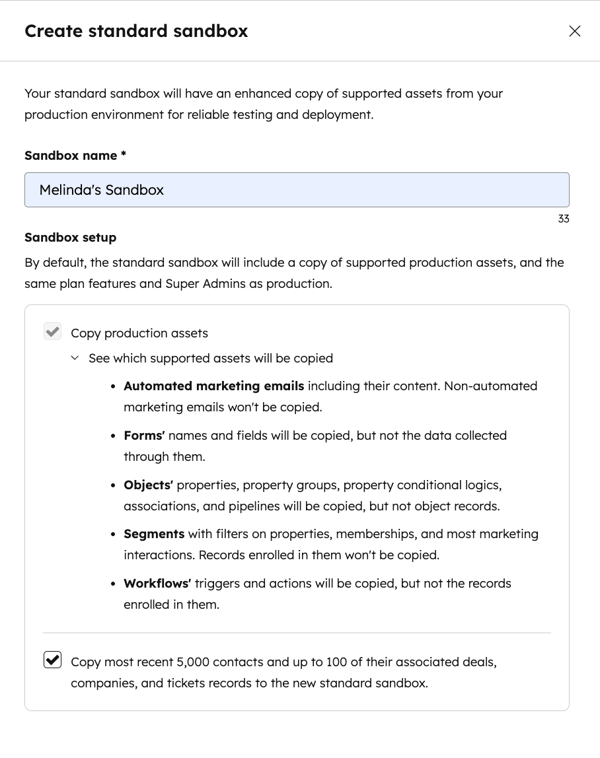
โปรดทราบ: คุณสามารถคัดลอกผู้ติดต่อ 5,000 รายและบันทึกที่เกี่ยวข้องเมื่อสร้างแซนด์บ็อกซ์มาตรฐานของคุณหากคุณไม่คัดลอกบันทึกในระหว่างการสร้างแซนด์บ็อกซ์คุณสามารถส่งออกและนำเข้าบันทึกการทดสอบไปยังแซนด์บ็อกซ์ของคุณในภายหลัง คุณสามารถนำเข้าระเบียนด้วยตนเองได้สูงสุด 200,000 รายการสำหรับแต่ละประเภทระเบียนต่อไปนี้: รายชื่อผู้ติดต่อบริษัทข้อเสนอตั๋ววัตถุที่กำหนดเองรถเข็นใบแจ้งหนี้กิจกรรมทางการตลาดและคำสั่งซื้อต่อประเภท สำหรับประเภทระเบียนที่เหลือให้เรียนรู้วิธีติดตามการใช้ข้อมูล CRM ของคุณ
- คลิกสร้างแซนด์บ็อกซ์มาตรฐาน
- กระบวนการสร้างแซนด์บ็อกซ์อาจใช้เวลาสองสามชั่วโมงขึ้นอยู่กับจำนวนสินทรัพย์คุณสมบัติแผนการผลิตและผู้ดูแลระบบระดับสูงที่ต้องคัดลอกจากบัญชีการผลิตของคุณ เรียนรู้วิธีจัดการกับผู้ดูแลระบบระดับสูงในบัญชีแซนด์บ็อกซ์
- สถานะการสร้างจะปรากฏบนแท็บบันทึกกิจกรรมภายใต้คอ ลัมน์สถานะ
- เมื่อสร้างแล้วสถานะจะอัพเดทและคุณจะได้รับการแจ้งเตือนทางอีเมล

- คลิกที่สถานะถัดจาก Sandbox เพื่อดูรายละเอียดการสร้าง
- คลิกแท็บสินทรัพย์ที่ล้มเหลวเพื่อดูสินทรัพย์ที่ล้มเหลวและรายละเอียดข้อผิดพลาด
- คลิกแท็บเนื้อหาที่คัดลอกเพื่อดูรายการเนื้อหาที่สร้างขึ้น

เข้าถึงแซนด์บ็อกซ์มาตรฐาน
ซูเปอร์แอดมินทั้งหมดที่ถูกคัดลอกระหว่างการสร้างแซนด์บ็อกซ์สามารถเข้าถึงแซนด์บ็อกซ์ได้จากเมนูหลักของบัญชี
- ในบัญชี HubSpot ของคุณให้คลิกชื่อบัญชีของคุณที่ด้านขวาบน
- วางเมาส์เหนือชื่อบัญชีของคุณเพื่อดูรายการบัญชีล่าสุดของคุณ
- ในเมนูแบบเลื่อนลงให้คลิกชื่อแซนด์บ็อกซ์ที่คุณต้องการเข้าถึง
- แบนเนอร์จะแสดงที่ด้านบนของหน้าต่างซึ่งแสดงว่าคุณอยู่ในบัญชีแซนด์บ็อกซ์มาตรฐาน


ซูเปอร์แอดมินยังสามารถเข้าถึงแซนด์บ็อกซ์ได้จากการตั้งค่าบัญชี:
- ในบัญชี HubSpot ของคุณ คลิก settings ไอคอนการตั้งค่า ในแถบนำทางด้านบน
- ในเมนูแถบด้านข้างซ้ายให้เลือก Sandboxes
- คลิกชื่อ Sandbox ที่คุณต้องการเข้าถึง
- หากต้องการออกจากบัญชี Sandbox ที่มุมขวาบนให้คลิกชื่อบัญชีการผลิตของคุณ
ตั้งค่าการปรับใช้การผลิต
เมื่อคุณทำการเปลี่ยนแปลงในแซนด์บ็อกซ์ของคุณแล้วคุณสามารถปรับใช้สินทรัพย์ที่สนับสนุนไปยังบัญชีการผลิตของคุณได้ ในการตั้งค่าการปรับใช้การผลิตให้ไปที่บัญชีการผลิตของคุณจากนั้น:
- ในบัญชี HubSpot ของคุณ คลิก settings ไอคอนการตั้งค่า ในแถบนำทางด้านบน
- ในเมนูแถบด้านข้างซ้ายให้เลือก Sandboxes
- วางเมาส์เหนือแซนด์บ็อกซ์คลิกการดำเนินการ จากนั้นเลือกตั้งค่าการปรับใช้
- ในคอลัมน์ประเภทเนื้อหาที่สนับสนุนให้เลือกเนื้อหาที่คุณต้องการปรับใช้ หากคุณกำลังปรับใช้อ็อบเจกต์ถัดจากแอสเซ็ตให้คลิกเลือกการกำหนดค่า
- หากต้องการทำความเข้าใจว่าสิ่งใดที่มีสิทธิ์ปรับใช้กับแต่ละเนื้อหาในแบนเนอร์ด้านบนให้คลิกดูพฤติกรรมการปรับใช้ [X] ในแผงด้านขวาให้ตรวจสอบข้อมูลจากนั้นคลิกปิด
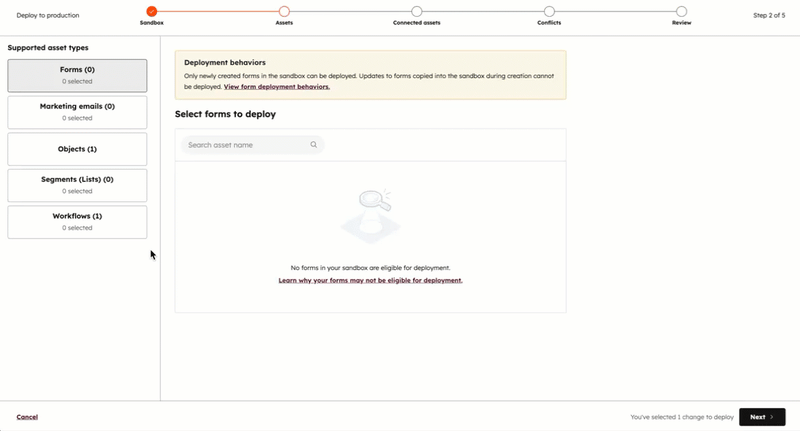
- เลือกช่องทำเครื่องหมายถัดจากการเปลี่ยนแปลงแต่ละรายการที่มีสิทธิ์ปรับใช้ หากคุณกำลังปรับใช้วัตถุสิ่งนี้จะอยู่ในแผงด้านขวาและคุณต้องคลิกบันทึกการเลือก
โปรดทราบ: คุณสามารถปรับใช้การเปลี่ยนแปลงได้สูงสุด 300 ครั้งต่อครั้ง
- คลิกถัดไป
- การเชื่อมต่อใดๆจะแสดงที่ขั้นตอนสินทรัพย์ที่เชื่อมต่อ สินทรัพย์ที่เชื่อมต่อคือสินทรัพย์อื่นๆที่ใช้โดยสินทรัพย์ที่คุณเลือกและจำเป็นสำหรับการปรับใช้ของคุณ
- คลิกดูการกำหนดค่าวัตถุในคอลัมน์ชื่อเพื่อดูสิ่งที่จะปรับใช้ตามการเชื่อมต่อ
- คลิก x assets ที่เลือกในคอลัมน์ Used by เพื่อดูการเชื่อมต่อ
-
หากต้องการรวมการกำหนดค่าในการปรับใช้ให้คลิกช่องทำเครื่องหมายเพิ่มการเชื่อมต่อ x ไปยังการปรับใช้ของฉันเพื่อดำเนินการต่อจากนั้นคลิกถัดไป
- ความขัดแย้งใดๆจะถูกตรวจพบโดยอัตโนมัติ ตรวจสอบข้อผิดพลาดและแก้ไขข้อขัดแย้งเพื่อดำเนินการปรับใช้ต่อไป หากไม่พบข้อขัดแย้งให้คลิกถัดไป
- ในฟิลด์ปรับใช้ชื่อให้ป้อนชื่อสำหรับการปรับใช้ของคุณ ในช่อง คำอธิบายให้ป้อนคำอธิบายคลิกถัดไป
- ตรวจสอบการปรับใช้การผลิตของคุณ เมื่อคุณพร้อมให้คลิกนำไปใช้กับการผลิต
- คลิกปรับใช้เพื่อทำการผลิตเพื่อยืนยัน

- เมื่อการปรับใช้เริ่มต้นขึ้นแท็บบันทึกกิจกรรมการผลิตจะแสดงคอลัมน์สถานะที่กำลังดำเนินการ เมื่อการปรับใช้เริ่มต้นแล้วจะไม่สามารถยกเลิกได้
- เมื่อการปรับใช้เสร็จสมบูรณ์สถานะจะอัปเดตเป็น [#] การเปลี่ยนแปลงที่ปรับใช้
- โปรดทราบ: หากการปรับใช้ของคุณล้มเหลวให้ตรวจสอบบันทึกข้อผิดพลาดในการปรับใช้เพื่อตรวจสอบสิ่งที่อาจทำให้เกิดความล้มเหลว หากต้องการความช่วยเหลือเพิ่มเติมโปรดติดต่อฝ่ายสนับสนุน

- คลิกที่ชื่อการปรับใช้หรือ [#] การเปลี่ยนแปลงที่ปรับใช้เพื่อดูรายละเอียดการปรับใช้
แนวทางปฏิบัติที่ดีที่สุดของ Sandbox
Sandbox ช่วยให้ผู้ใช้สามารถสร้างนวัตกรรมที่ปลอดภัยนอกบัญชีการผลิตของพวกเขา ขอแนะนำให้กำหนดกลยุทธ์การพัฒนาและพิจารณาแง่มุมต่อไปนี้เพื่อให้แน่ใจว่าการทดสอบที่เชื่อถือได้ในแซนด์บ็อกซ์:
- วัตถุประสงค์ของแซนด์บ็อกซ์คืออะไร (เช่นการพัฒนาเชิงรุกการทดสอบบูรณาการการฝึกอบรม) What's the purpose of the sandbox? (e.g., active development, integration testing, training
- ใครต้องการการเข้าถึง (เช่นพิจารณาการจำกัดความขัดแย้งที่อาจส่งผลต่อความน่าเชื่อถือในการทดสอบ)
- มีความจำเป็นต้องใช้แซนด์บ็อกซ์เพิ่มเติมเพื่อรองรับกรณีการใช้งานต่างๆหรือไม่?
- วิธีที่ดีที่สุดในการสร้างและจัดการแซนด์บ็อกซ์เพื่อรองรับความต้องการในการพัฒนาคืออะไร?
การกำหนดแง่มุมเหล่านี้อย่างชัดเจนจะช่วยในการทดสอบที่เชื่อถือได้และการปรับใช้สินทรัพย์ที่สนับสนุนการผลิตในขณะที่รองรับกรณีการใช้งานอื่นๆ
ด้านล่างนี้เป็นตัวอย่างของวัตถุประสงค์ที่แตกต่างกันของแซนด์บ็อกซ์ผู้ใช้ที่ควรได้รับการเข้าถึงและกลยุทธ์การสร้างเพื่อให้แน่ใจว่าการทดสอบและการพัฒนาที่เชื่อถือได้:
| กรณีการใช้งานแซนด์บ็อกซ์ |
วัตถุประสงค์ |
ผู้ใช้ |
กลยุทธ์การสร้าง |
| การพัฒนาและการปรับใช้ที่ใช้งานอยู่ |
พื้นที่ทำงานที่คล่องตัวสำหรับการพัฒนาอย่างต่อเนื่องการทดสอบและการปรับใช้ที่สนับสนุนวงจรการพัฒนาที่ใช้งานอยู่การสร้างต้นแบบอย่างรวดเร็วและการปรับใช้กับการผลิต |
ผู้สร้างและผู้ทดสอบที่มีส่วนร่วมในโครงการพัฒนาที่มีวัตถุประสงค์เพื่อนำไปใช้ในการผลิต การจำกัดการเข้าถึงแซนด์บ็อกซ์ช่วยป้องกันการเปลี่ยนแปลงที่อาจส่งผลกระทบต่อการทดสอบและการปรับใช้ที่เชื่อถือได้ |
ขอแนะนำให้ลบและสร้างแซนด์บ็อกซ์ใหม่เป็นประจำเพื่อสะท้อนสินทรัพย์ที่สนับสนุนสภาพแวดล้อมการผลิตอย่างถูกต้อง สิ่งนี้ทำให้แน่ใจว่าการพัฒนาใหม่เกิดขึ้นในสภาพแวดล้อมที่ถูกต้อง (เช่นหลังจากเสร็จสิ้นโครงการพัฒนาที่สำคัญ) |
| การทดสอบบูรณาการ |
พื้นที่ทำงานที่มั่นคงสำหรับการผสานรวมเหมาะสำหรับการสังเกตการเปลี่ยนแปลงและดำเนินการทดสอบอย่างเข้มงวดที่สนับสนุนการปรับใช้สินทรัพย์ที่สนับสนุนการผลิต ซึ่งไม่รวมถึงการปรับใช้การกำหนดค่าเฉพาะการผสานรวม |
ทีมที่จัดการหรือขยายการผสานรวมและตรวจสอบกระบวนการแบบครบวงจรกับระบบภายนอก |
จำเป็นต้องมีการลบและสร้างแซนด์บ็อกซ์บ่อยครั้งน้อยลงเนื่องจากเป้าหมายหลักคือการรักษาการเชื่อมต่อแบบบูรณาการ แต่เมื่อเวลาผ่านไปขอแนะนำให้ลบและสร้างแซนด์บ็อกซ์ใหม่ดังนั้นการทดสอบจึงเกิดขึ้นในสภาพแวดล้อมที่ถูกต้อง |
| Sandbox สำหรับการฝึกอบรมผู้ใช้ใหม่ |
แซนด์บ็อกซ์แบบแยกเดี่ยวที่ให้สภาพแวดล้อมที่ปลอดภัยแก่พนักงานใหม่เพื่อเรียนรู้ระบบและสร้างความมั่นใจก่อนที่จะใช้บัญชีการผลิต |
ส่วนใหญ่เป็นพนักงานใหม่และพนักงานที่ได้รับการฝึกอบรมสำหรับฟังก์ชันการทำงานของระบบและกระบวนการทางธุรกิจเฉพาะบทบาท ควรจำกัดการเข้าถึงเฉพาะบุคคลเหล่านี้เพื่อรักษาสภาพแวดล้อมการเรียนรู้ที่มีการควบคุม |
การลบ Sandbox และการสร้างจะเป็นไปตามที่ต้องการตามการจ้างงานใหม่หรือการอัปเดตเวิร์กโฟลว์ธุรกิจที่สำคัญ |
| Sandbox สำหรับทดสอบฟีเจอร์ใหม่ |
แซนด์บ็อกซ์ทดสอบเฉพาะที่ช่วยให้สามารถทดสอบคุณสมบัติใหม่หรือการเปลี่ยนแปลงที่ซับซ้อนก่อนที่จะนำไปใช้ในการผลิต |
การเข้าถึงควรจำกัดเฉพาะกลุ่มหลักของผู้ทดสอบและผู้มีส่วนได้ส่วนเสียสำหรับข้อเสนอแนะ |
การลบ Sandbox และการสร้างจะเป็นไปตามความจำเป็นขึ้นอยู่กับสิ่งที่กำลังทดสอบ Sandbox deletion and creation will be as-needed, depending on what's being tested. |